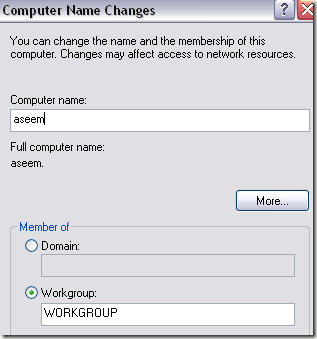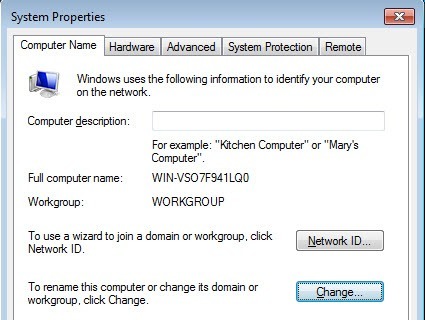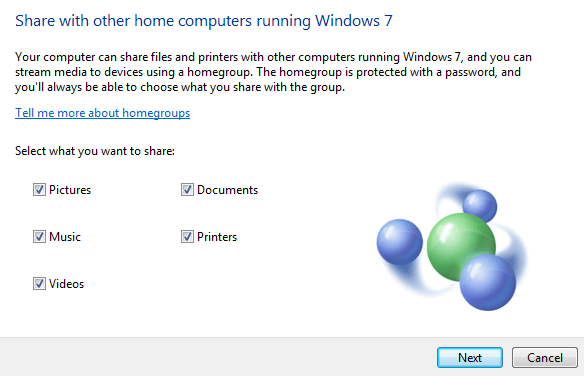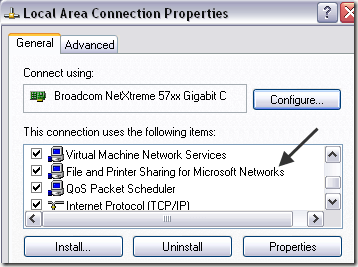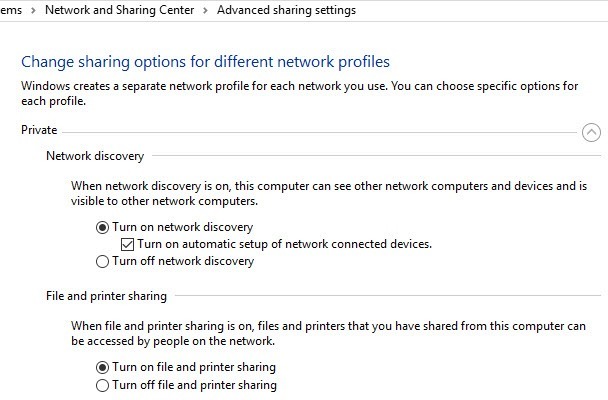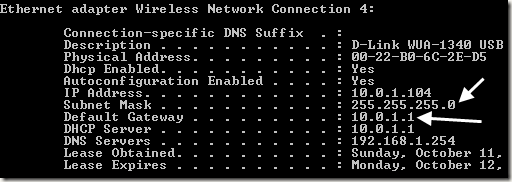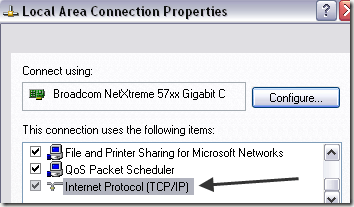Di artikel ini, saya akan menulis panduan pemecahan masalah untuk berbagi file atau jaringan antara dua komputer. Sayangnya, Windows bisa rewel dan meskipun Anda mungkin berpikir semuanya harus berfungsi, mengakses share di komputer lain mungkin gagal.
Sebelumnya saya menulis artikel di cara menghubungkan dua komputer bersama yang keduanya menjalankan Windows dan saya juga menulis tentang bagaimana Anda dapat hubungkan dua komputer secara nirkabel dan berbagi data!
Jadi jika Anda telah membaca salah satu dari dua artikel tersebut, tetapi tetap tidak dapat mengakses pembagian di komputer lain di jaringan yang sama, cobalah kiat pemecahan masalah berikut!
Pecahkan Masalah Berbagi Jaringan
1. Workgroup- Pastikan setiap komputer yang ingin Anda akses ada di workgroup yang sama. Nama workgroup harus sama persis di setiap komputer. Juga, pastikan untuk menggunakan casing yang sama untuk nama (semua atas atau semua lebih rendah).
Pada Windows 7 dan lebih tinggi, klik pada Mulai, ketik workgroupdan kemudian pilih Ubah nama workgroup. Klik pada tombol Ubahuntuk mengubah nama grup kerja.
2. HomeGroup- Windows 7 memperkenalkan fitur baru yang disebut HomeGroup yang secara otomatis mengatur semuanya sehingga Anda dapat berbagi file antara Windows 7, Windows 8 dan Windows 10.
Lihat posting saya di cara mengkonfigurasi HomeGroup di Windows dan bagaimana memecahkan masalah apa pun dengan HomeGroups.
3. Berbagi File dan Printer- Pastikan bahwa berbagi file dan printer dihidupkan untuk adapter jaringan. Anda dapat mengaktifkan ini dengan masuk ke Control Panel, Koneksi Jaringan, mengklik kanan pada koneksi jaringan, memilih Propertiesdan memastikan Berbagi File dan Printer untuk Jaringan Microsoftdicentang.
Di Windows 7 dan lebih tinggi, Anda harus pergi ke Jaringan dan Pusat Berbagi, kemudian klik Pengaturan Berbagi Lanjutandan hidupkan di sana.
4. Alamat Subnet dan IP yang Benar- Anda seharusnya tidak memiliki masalah ini jika semua komputer Anda terhubung ke router yang sama, tetapi masih perlu disebutkan.
Pastikan bahwa Subnet Maskdan Gateway Standaradalah sama untuk semua komputer. Jika ini tidak sama, maka Anda akan memiliki masalah menghubungkan komputer melalui jaringan.
Anda dapat melihat detail ini dengan membuka Start, Run, mengetik CMDdan kemudian mengetik IPCONFIG / ALLpada prompt perintah di setiap komputer.
5. Periksa Firewall -Saran saya di sini adalah terlebih dahulu menonaktifkan Windows Firewall di semua komputer dan kemudian mencoba mengakses folder bersama. Juga, pastikan untuk menonaktifkan program firewall pihak ketiga seperti Norton atau Comodo.
Jika Anda menemukan bahwa berbagi bekerja dengan firewall mati, pastikan untuk menambahkan Berbagi File dan Printerke daftar pengecualian di Windows Firewall Anda dan program firewall pihak ketiga.
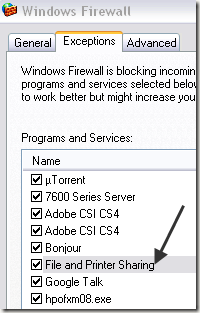
6. Izin Bersama- Jika Anda mendapatkan Anda mungkin tidak memiliki izin untuk menggunakan sumber daya jaringan ini ... Akses Ditolak, masalah Anda juga bisa berupa izin untuk direktori bersama tidak diatur dengan benar.
Tergantung pada apakah Anda menjalankan XP Home atau XP Pro, Anda harus mengonfigurasi pembagian dengan benar. Untuk XP Home, Anda hanya dapat berbagi file menggunakan Berbagi File Sederhana. Ini cukup mudah karena mereka memiliki wizard untuk memandu Anda melalui proses berbagi.
Untuk XP Pro, Anda harus 11 dan atur izin NTFS dan bagikan izin untuk mengizinkan semua orang mengakses. Untuk lebih jelasnya, periksa posting saya di pengaturan izin file / folder atau bagaimana caranya berbagi file antar komputer.
7. Gunakan Protokol TCP / IP- Anda mungkin tidak perlu khawatir tentang ini, tetapi hanya untuk mencakup semua basis, Anda perlu memastikan bahwa komputer di jaringan semuanya menggunakan Internet TCP / Protokol IP untuk berkomunikasi dan bukan IPX / SPX atau NetBEUI.
Anda dapat pergi ke Mulai, Panel Kontrol, Koneksi Jaringan, klik kanan pada koneksi jaringan, pilih Propertidan lihat protokol mana yang tercantum dalam kotak daftar.
8. Nama Pengguna dan Kata Sandi- Jika Anda telah melakukan semua hal di atas dengan benar dan masih tidak dapat tersambung, Anda juga dapat mencoba memastikan bahwa nama pengguna dan kata sandi pada semua komputer sama persis.
Sebaiknya memiliki kata sandi di semua akun dan untuk membuat akun baru di setiap komputer dengan nama pengguna dan kata sandi yang sama. Terkadang penting untuk membuat akun baru, bukan hanya mengubah nama atau kata sandi di akun yang ada. Pastikan akunnya Administrator.
Selain itu, penting untuk mengetahui bahwa Anda mungkin tidak dapat terhubung ke jaringan berbagi jika komputer host tidak memiliki kata sandi untuk akun pengguna. Anda dapat matikan berbagi yang dilindungi kata sandi, yang akan menghapus persyaratan yang disebutkan di atas, tetapi ini jauh kurang aman.
9. Nama Komputer- Pastikan bahwa nama NetBIOS untuk semua komputer itu unik. Nama NetBIOS hanya 8 karakter, jadi jika Anda menamai satu komputer JohnnyBoy1 dan JohnnyBoy2, mereka akan memiliki nama NetBIOS yang sama.
Pastikan bahwa delapan karakter pertama dari nama komputer itu unik, jika tidak Anda akan memiliki masalah. Perhatikan bahwa ini hanya masalah dengan versi Windows yang sangat lama. Anda tidak perlu melakukan ini untuk Windows 7 dan lebih tinggi.
10. Kebijakan Keamanan Lokal -Alasan lain Anda mungkin tidak dapat mengakses komputer lain di seluruh jaringan adalah karena kebijakan keamanan lokal.
Anda dapat membuka Panel Kontrol, Alat Administratif, Kebijakan Keamanan Lokal, Kebijakan Lokal, Opsi Keamanan. Sekarang temukan kebijakan berikut:
Network access: Do not allow anonymous enumeration of SAM accounts and shares
Pastikan bahwa nilai ditetapkan ke Dinonaktifkan. Selain itu, pastikan untuk hanya menonaktifkan pengaturan yang mengatakan "akun SAM dan berbagi" bukan yang mengatakan "hanya akun SAM".
11. Hapus instalasi anti-virus dan Internet Security- Akhirnya, pastikan semua program anti-virus Anda dimatikan atau dilepas untuk menguji koneksi. Jika Anda memiliki program Internet Security seperti Norton Internet Security atau Kaspersky Internet Security, nonaktifkan mereka!
Itu saja! Itulah semua tips yang dapat saya pikirkan untuk memecahkan masalah berbagi file di Windows! Jika Anda masih tidak dapat mengakses berbagi jaringan, posting apa yang Anda coba hingga saat ini dan saya akan mencoba untuk membantu. Selamat menikmati!